다운로드를 저장할 수 없는 Minecraft 오류를 수정하는 6가지 방법
게시 됨: 2022-08-27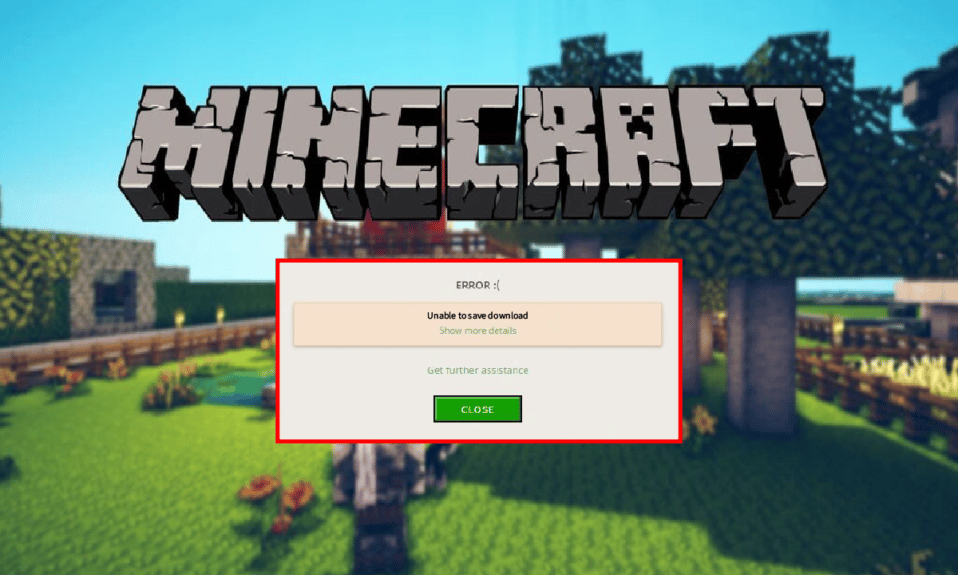
Minecraft는 플레이어가 상상력으로 무엇이든 만들 수 있는 기회를 제공하는 3D 컴퓨터 조립 게임입니다. 이 샌드박스 비디오 게임은 창의적인 온라인 레고 게임입니다. 그 안에 있는 플레이어는 3차원 세계에서 다양한 종류의 블록을 만들고 만들 수 있습니다. 이 게임은 2011년에 처음 출시된 이후로 매우 인기 있는 비디오 게임이 되었습니다. 다른 비디오 게임과 마찬가지로 Minecraft는 잠시 후 새로운 업데이트를 요구합니다. 그러나 Minecraft를 업데이트하면 게임이 자체적으로 업데이트되지 않는 방식으로 일부 사용자에게 문제가 발생하는 것으로 나타났습니다. 다운로드를 저장할 수 없는 Minecraft 오류는 업데이트를 시도하는 동안 일반적인 문제입니다. Windows PC의 게임에서도 동일한 문제에 직면하고 있다면 제대로 찾아오셨습니다. 이 문제를 쉽게 해결하는 데 도움이 되는 여러 수정 사항이 포함된 완벽한 가이드가 있습니다. 따라서 Minecraft에서 다운로드 문제를 저장할 수 없는 원인과 이를 해결하는 데 도움이 될 수 있는 쉬운 방법에 대해 알아보는 것부터 시작하겠습니다.
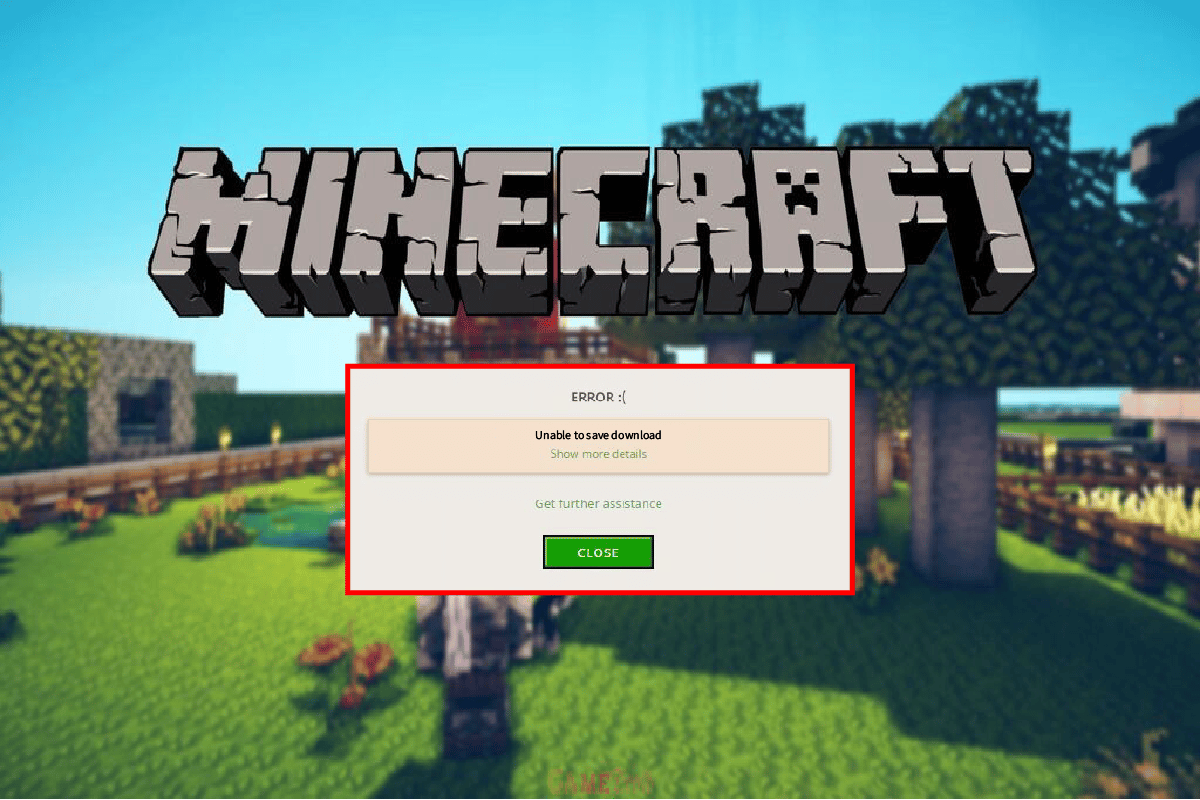
내용물
- 다운로드를 저장할 수 없는 Minecraft 오류를 수정하는 방법
- 방법 1: PC 다시 시작
- 방법 2: 관리자 권한으로 Minecraft 실행
- 방법 3: 바이러스 백신을 일시적으로 비활성화(해당되는 경우)
- 방법 4: Windows Defender 방화벽 비활성화(권장하지 않음)
- 방법 5: Java 업데이트
- 방법 6: Minecraft 재설치
다운로드를 저장할 수 없는 Minecraft 오류를 수정하는 방법
Minecraft에서 다운로드를 저장할 수 없음 문제는 컴퓨터 구성이 다른 여러 버전의 게임에서 발생하는 것으로 나타났습니다. 사용자는 게임을 업데이트하는 동안 또는 게임을 실행하는 동안에도 다운로드 문제를 저장할 수 없는 문제에 직면해 있습니다. 그 이면의 이유는 여러 가지일 수 있으며 아래에 간략하게 언급되어 있습니다.
- 게임과 프로그램 간의 비호환성 문제
- 관리 권한의 부재
- 오래된 버전의 Java
- 바이러스 백신 소프트웨어 간섭
- Windows 방화벽 제한 사항
게임을 시작하거나 업데이트하는 동안 Minecraft 오류가 발생하는 방법은 중요하지 않습니다. 이 오류의 원인은 동일하게 유지되며 수정 사항도 마찬가지입니다. 따라서 게임에서 다운로드 문제를 저장할 수 없는 문제를 해결하는 데 도움이 될 수 있는 눈에 띄고 쉬운 몇 가지 수정 사항을 살펴보겠습니다.
방법 1: PC 다시 시작
다운로드를 저장할 수 없는 Minecraft 오류가 발생했을 때 선택하는 첫 번째이자 가장 중요한 방법은 시스템을 다시 시작하는 것입니다. 다소 일반적인 솔루션이지만 간단히 다시 시작하면 업데이트 문제를 해결하는 데 도움이 될 수 있습니다. 다시 시작은 이전에는 불가능했던 운영 체제의 모든 프로그램과 리소스를 다시 시작하는 데 도움이 됩니다. 따라서 새로 다시 시작하는 것은 PC가 원하는 모든 것이며 Windows 10 컴퓨터를 재부팅하거나 다시 시작하는 6가지 방법 가이드를 통해 다양한 방법을 배우고 시도할 수 있습니다.
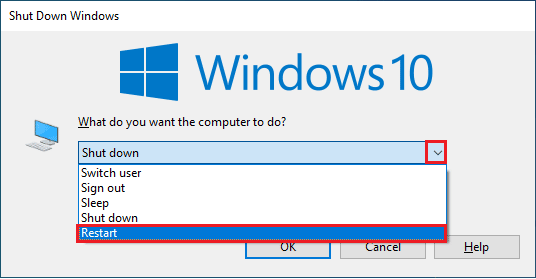
방법 2: 관리자 권한으로 Minecraft 실행
PC의 게임을 실행하려면 시스템과 하드 드라이브를 변경하려면 권한이 필요할 수 있습니다. Minecraft의 경우도 마찬가지입니다. 게임 파일을 다운로드하고 액세스하려면 관리자 권한이 필요합니다. Minecraft를 시작하거나 앱을 업데이트하는 동안 관리 권한이 부여되지 않으면 Minecraft가 다운로드를 저장할 수 없다고 표시될 수 있습니다. 오류. 따라서 관리자 권한은 중요하며 다음 단계를 통해 제공할 수 있습니다.
1. 바탕 화면에서 Minecraft 바로 가기 아이콘 을 마우스 오른쪽 버튼으로 클릭합니다.
2. 이제 메뉴에서 속성 을 선택합니다.
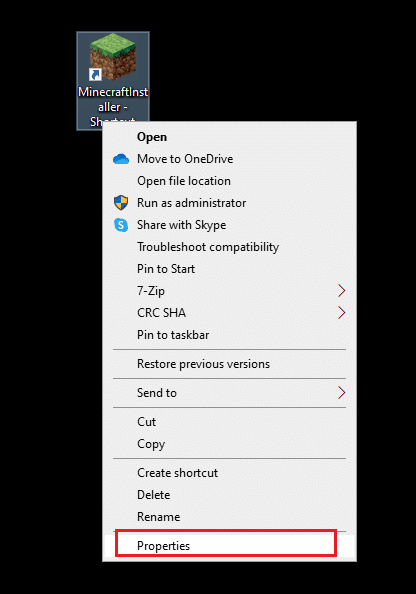
3. 그런 다음 호환성 탭을 엽니다.
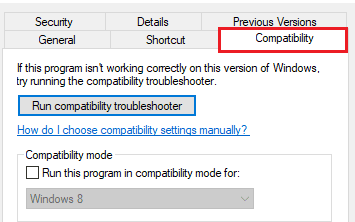
4. 이제 이 프로그램을 관리자로 실행 확인란을 선택합니다.

5. 적용 > 확인 을 클릭하여 변경 사항을 저장합니다.
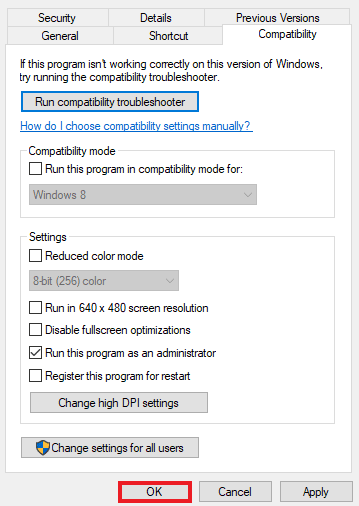
방법 3: 바이러스 백신을 일시적으로 비활성화(해당되는 경우)
Minecraft 다운로드 문제에 직면하는 것은 일반적이며 Windows PC에 설치된 응용 프로그램의 결과일 수 있습니다. 타사 앱은 게임과 비호환성 문제를 일으킬 수 있습니다. 일반적으로 이러한 타사 응용 프로그램은 시스템의 맬웨어 방지 소프트웨어입니다. 랩톱/컴퓨터에 바이러스 백신이 설치되어 있으면 게임 작동을 방해하고 실행을 차단할 수도 있습니다. 이러한 경우 Minecraft를 플레이하는 동안 일시적으로 비활성화하는 것이 좋습니다. 주제에 대한 자세한 내용은 Windows 10에서 바이러스 백신을 일시적으로 비활성화하는 방법 가이드를 확인하고 제공된 방법에 따라 진행하십시오.
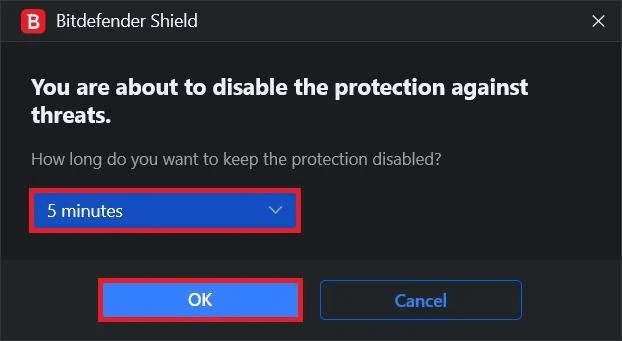
더 읽어보기: 브라우저에서 클래식 마인크래프트를 플레이하는 방법
방법 4: Windows Defender 방화벽 비활성화(권장하지 않음)
Minecraft가 다운로드를 저장할 수 없는 이유에 대한 답은 Windows PC에 내장된 이 도구가 더 큰 대역폭이 필요하기 때문에 Minecraft에 대한 인터넷 연결을 제한할 수 있기 때문에 Windows Defender 방화벽을 비활성화하는 데 있습니다. 결국 Minecraft에 대한 인터넷 연결을 차단하면 업데이트에서도 비활성화되므로 오류가 발생합니다. 이것이 시스템에서 이 사전 로드된 도구를 비활성화하는 것이 중요한 이유입니다. 이 간섭을 제거하는 방법에 대해 자세히 알아보려면 Windows 10 방화벽을 비활성화하는 방법에 대한 가이드를 읽으십시오.
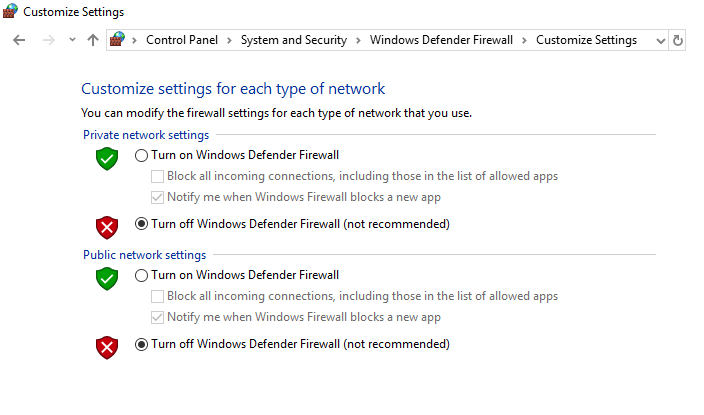
방법 5: Java 업데이트
Java 버전의 Minecraft를 사용하는 Windows 사용자의 경우 다운로드를 저장할 수 없는 Minecraft 오류를 방지하려면 업데이트된 Java 버전을 사용하는 것이 중요합니다. 그렇지 않은 경우 아래에 제공된 단계를 사용하여 컴퓨터에서 업데이트해야 합니다.

1. Windows 키 를 누르고 Configure Java 를 입력한 다음 Open 을 클릭합니다.
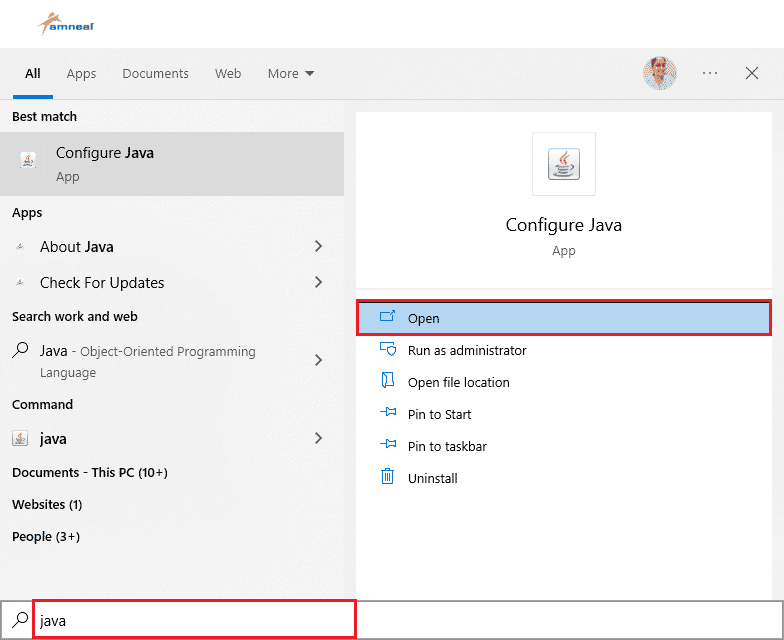
2. 이제 Java 제어판 창 상단에 있는 업데이트 탭을 클릭합니다.
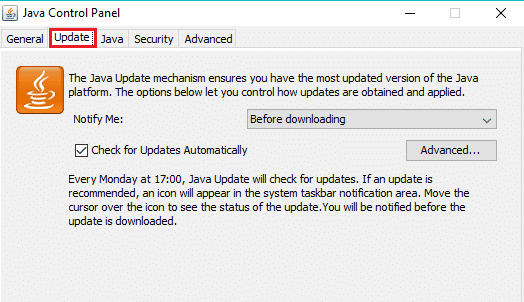
3. 그런 다음 하단의 지금 업데이트 옵션을 클릭합니다.
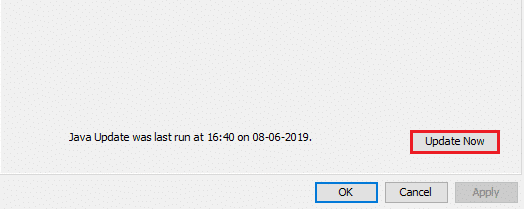
4. 업데이트가 있는 경우 업데이트 옵션을 클릭합니다.
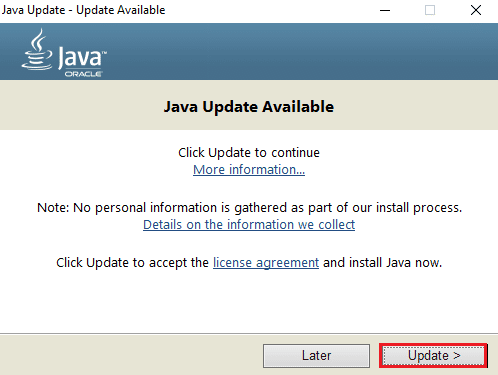
업데이트가 처리되면 Minecraft를 실행하여 문제가 해결되었는지 확인합니다.
또한 읽기: 코어 덤프를 쓰지 못한 Minecraft 오류 수정
방법 6: Minecraft 재설치
Minecraft 재설치는 위에서 언급한 방법 중 어느 것도 지금까지 효과가 없는 경우 Minecraft에서 다운로드를 저장할 수 없는 문제를 해결하기 위한 마지막 수단입니다. 이렇게 하면 버그가 없고 개선된 최신 버전의 게임을 PC에 설치하는 데 도움이 되며 오류가 없는 프로그램의 새로운 작업 복사본이 제공됩니다.
참고: 게임 데이터 손실을 방지하려면 게임을 제거하기 전에 Minecraft 데이터를 백업하십시오.
1. Windows 키 를 누르고 앱 및 기능 을 입력한 다음 열기 를 클릭합니다.
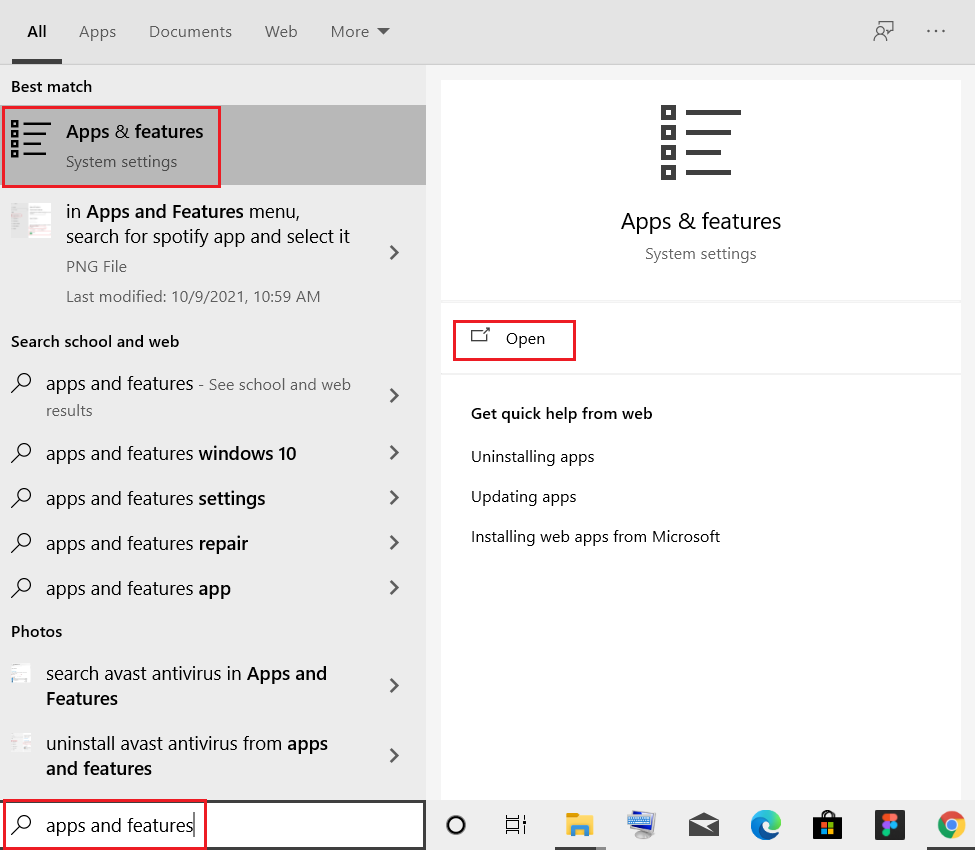
2. Minecraft Launcher 를 검색하여 클릭하고 제거 옵션을 선택합니다.
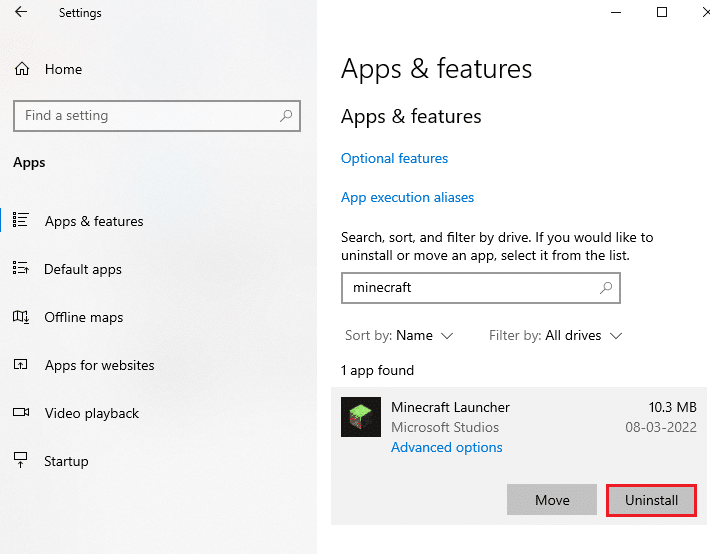
3. 이제 프롬프트가 있는 경우 확인하고 Minecraft 를 제거한 후 PC를 재부팅합니다 .
4. 마인크래프트 공식 다운로드 웹사이트로 이동합니다.
5. 이제 다른 맛이 필요하십니까? 에서 Windows 7/8용 다운로드를 클릭합니다. 메뉴를 보여줍니다.
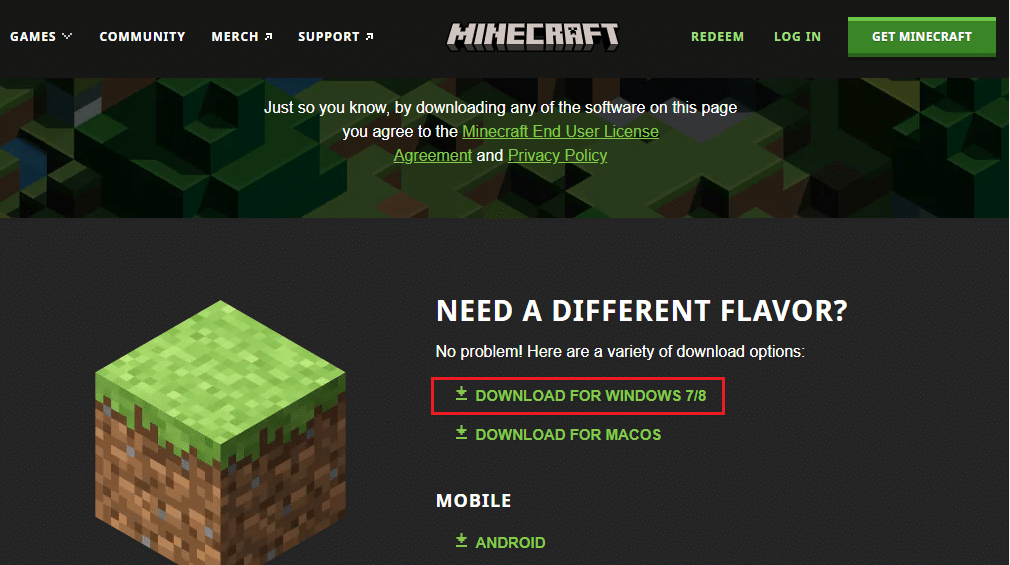
6. 이제 설치 파일 을 클릭하여 응용 프로그램을 설치합니다.
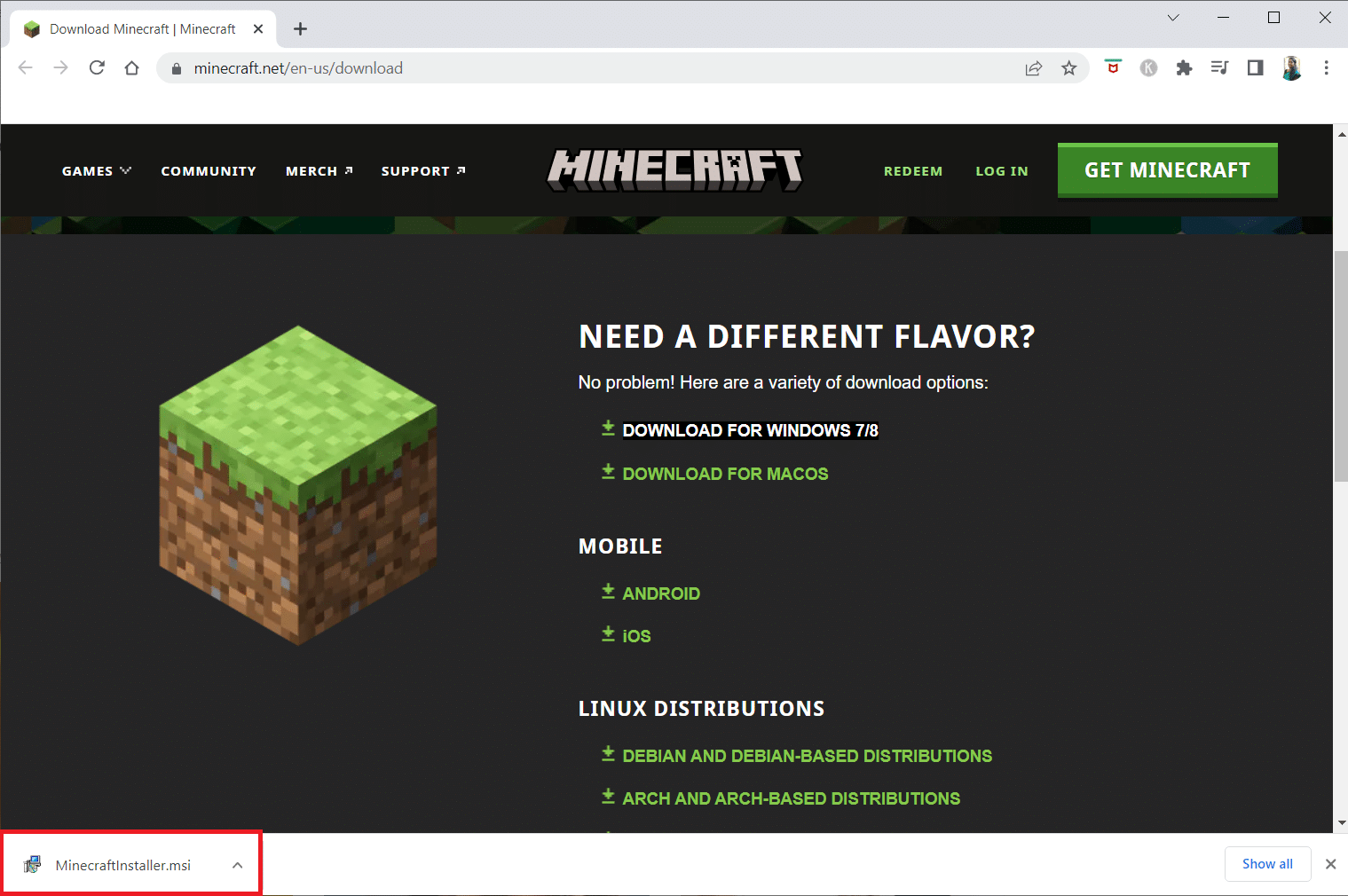
7. Microsoft Launcher 설정 창에서 다음 을 클릭합니다.
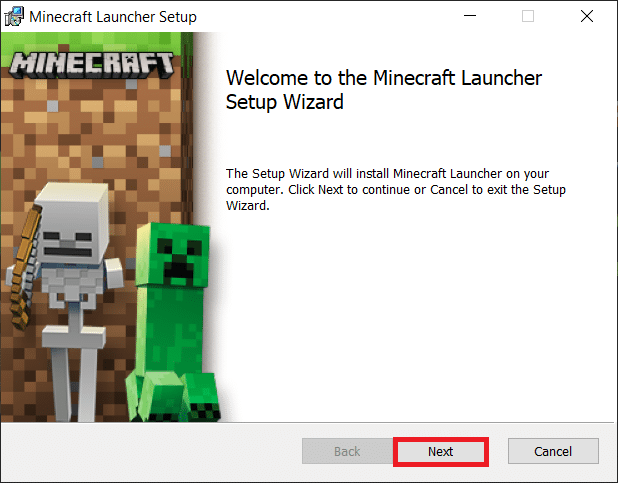
8. 다시 다음 을 클릭합니다.
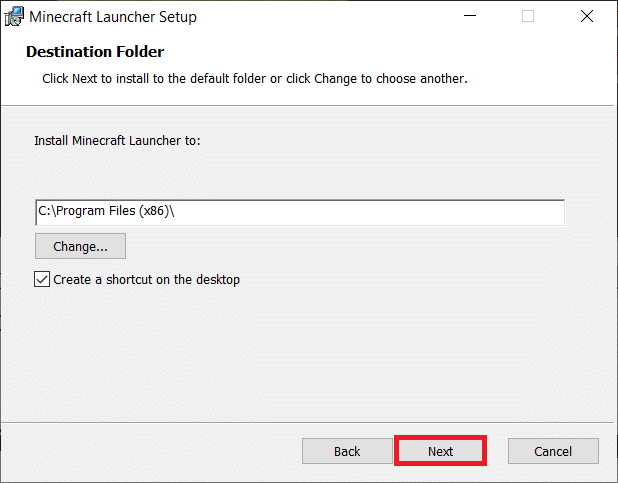
9. 이제 다음 창에서 설치 를 클릭합니다.
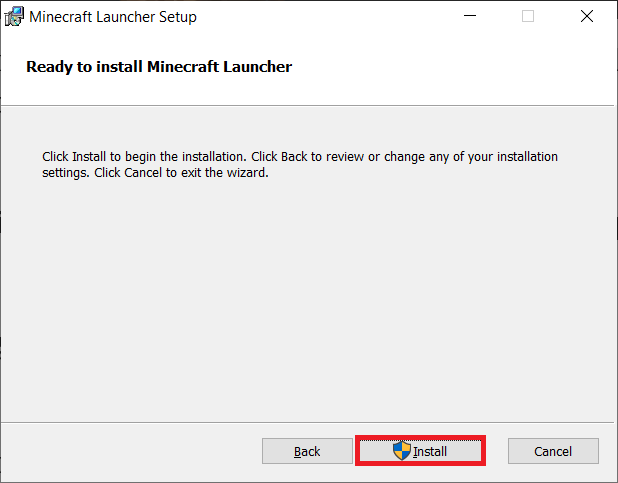
이제 새 버전의 Minecraft를 다운로드했으므로 게임을 실행하여 다운로드할 수 없는 문제가 해결되었는지 확인할 수 있습니다.
또한 읽기: Windows 10 Minecraft Edition을 무료로 얻는 방법
자주 묻는 질문(FAQ)
Q1. Minecraft를 다운로드할 수 없는 이유는 무엇입니까?
앤. 시스템에 Minecraft 를 설치할 수 없는 경우 PC의 방화벽 또는 바이러스 백신 소프트웨어가 응용 프로그램을 차단하고 있는지 확인해야 합니다. 이 경우 Minecraft 설치를 허용하려면 이러한 프로그램을 비활성화하십시오.
Q2. 내 PC의 Windows 10에 Minecraft를 설치하려면 어떻게 해야 하나요?
앤. 위에 제공된 방법 6 을 사용하여 Windows 10에 Minecraft를 설치할 수 있습니다.
Q3. Minecraft의 Java 버전은 무료입니까?
앤. 예 , Minecraft의 Java 버전은 무료로 다운로드하여 플레이할 수 있습니다.
Q4. 내 PC에서 Minecraft를 제거한 후 다시 비용을 지불해야 합니까?
앤. 동일한 계정으로 로그인 하시면 다시 결제하지 않고 게임을 다운받아 재설치하실 수 있습니다.
Q5. Microsoft에서 로드되지 않는 문제를 해결하려면 어떻게 해야 합니까?
앤. Microsoft는 오래된 Windows로 인해 PC에 로드되지 않습니다. 이 문제를 해결하는 데 도움이 되는 최신 버전으로 PC를 업데이트해 보십시오.
추천:
- ADB 제거 앱 사용 방법
- Minecraft에서 모닥불 끄는 방법
- Twitch Minecraft 설치 프로세스란 무엇입니까?
- PS4에서 Microsoft 계정을 Minecraft에 연결하는 방법
Minecraft는 새로운 것을 만들고 생성하여 창의력을 발휘할 수 있는 훌륭한 게임이지만 앱을 업데이트하거나 실행하는 동안 문제가 발생하면 때때로 성가실 수 있습니다. 다운로드를 저장할 수 없는 Minecraft 오류 수정 사항이 포함된 가이드가 이 문제를 해결하는 데 도움이 되었기를 바랍니다. 그렇다면 가이드에 제공된 방법 중 어떤 것이 가장 도움이 되었는지 알려주십시오. 아래의 댓글 섹션에 소중한 제안과 쿼리를 남겨주세요.
